 Коли виникає та чи інша проблема, наприклад, якщо не можна дивитися відео в браузері, або грати в онлайн ігри на комп'ютері, то це зазвичай пов'язано з тим, що Adobe Flash Player, через системний збій, або через інші обставини, працює неправильно. Якщо виникли проблеми з відображенням відео або вам не вдається запустити і пограти в якусь онлайн гру, то досить просто перевстановити Adobe Flash Player, або оновити до останньої версії.
Коли виникає та чи інша проблема, наприклад, якщо не можна дивитися відео в браузері, або грати в онлайн ігри на комп'ютері, то це зазвичай пов'язано з тим, що Adobe Flash Player, через системний збій, або через інші обставини, працює неправильно. Якщо виникли проблеми з відображенням відео або вам не вдається запустити і пограти в якусь онлайн гру, то досить просто перевстановити Adobe Flash Player, або оновити до останньої версії.
Однак багато користувачів досить часто стикаються з тим, що ні переустановка, ні оновлення до останньої версії або відкат до попередньої не вирішує проблеми з відтворенням відео, запуском ігор і так далі. У таких випадках компанія Adobe – розробник програми рекомендує використовувати спеціальну утиліту для повного видаленняданого програмного продукту. Програма (Uninstaller) для видалення Flash Player доступна для завантаження з офіційного веб-сайту компанії Adobe або на цій сторінці за посиланням «Завантажити».
Для повної деінсталяції Adobe Flash Player з операційної системи Windows "без хвостів", необхідно не тільки скористатися утилітою для видалення, але і виконати самостійно ряд дій, що надалі дозволить з великою ймовірністю усунути будь-які проблеми пов'язані з флеш плеєром.
По-перше, обов'язково закрийте всі браузери, що працюють у вас, а також програми, які можуть використовувати Flash, зокрема це можуть бути різні месенджери, програвачі мультимедіа та інші програми.
Потім запускаємо утиліту для видалення флеш плеєра або інакше Uninstaller. Після того, як майстер налаштування завершить свою роботу, необхідно буде ще знайти і видалити файли і папки, що залишилися після видалення. Зробити це можна, використовуючи провідник операційної системи, або штатний інструмент Windows– «Виконати» (викликати можна за допомогою клавіш «Win» + «R»).
![]()
Спочатку видаляємо всі файли та папки тут: C:\Windows\system32\Macromed\Flash
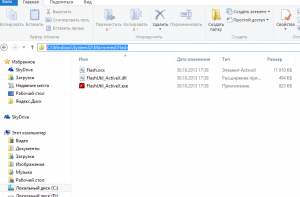
Потім, також перевіряємо наявність та видаляємо, якщо є, файли та папки за такими шляхами:
- C:\Windows\SysWOW64\Macromed\Flash
- %appdata%\Adobe\Flash Player
- %appdata%\Macromedia\Flash Player
Якщо ви не можете видалити файл або папку, просто перезавантажте комп'ютер і повторіть спробу. На цьому етапі видалення Adobe Flash Player можна вважати завершеним.
Перевірити працездатність флеш плеєра можна.
Якщо все зроблено правильно і деінсталяція пройшла успішно, ви побачите порожній сірий прямокутник, як на скріншоті нижче.
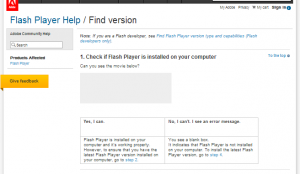
Якщо щось пішло не так, і Flash Player все ще працює, то ви побачите наступне.
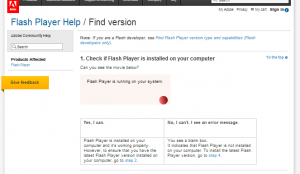
Перезавантажте комп'ютер ще раз і знову перевірте, чи працює флеш плеєр чи ні, деінсталяція повинна завершитися успішно.
Ця інструкція описує процес видалення Adobe Flash Player з операційної. системи Windows, з інструкцією Mac OS можна ознайомитися .
Завантажити утиліту для видалення флеш плеєр (Adobe Flash Player Uninstaller).
Зверніть увагу, що браузер Google Chrome вже містить вбудований плагін (модуль) Adobe Flash Player. Найчастіше проблеми з відтворенням відео в Chrome або іншому Chromium браузері(SRWare Iron, CoolNovo та ін.) обумовлені тим, що флеш модуль браузера та версія Flash Player, встановлена в системі, конфліктують між собою. У цьому випадку можна просто вимкнути один із модулів, для чого введіть в адресний рядок браузера: chrome://plugins/.
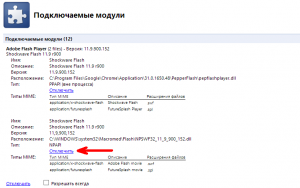
Цей спосіб, як правило, актуальний і вирішує проблему з Adobe Flash Player, не тільки в Google Chrome, але й інші chromium оглядачі.
У попередній статті я показав, а тепер покажу як видалити Adobe Flash Playerщоб його перевстановити. Це треба коли плеєр починає глючити і вередувати.
Правильне переустановлення з повним видаленням та встановленням «з нуля» допомагає вирішити більшість проблем. І, звичайно ж, можна буде переглянути весь процес на відео наприкінці статті.
У найпростішому випадку досить просто зайти в "Панель управління -> Видалення програми" та видалити флеш плеєри звідти.
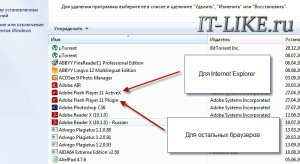
На скріншоті показано дві встановлені версіїплеєра:
- "Adobe Flash Player 11 ActiveX" - для Internet Explorer
- "Adobe Flash Player 11 Plugin" - для всіх інших браузерів
Відповідно, видаляти потрібно обидва компоненти, але перед цим потрібно закрити всі браузери. Якщо цього не зробити, то отримаємо попередження:

і доки зазначені браузери не будуть закриті, програма не піде далі. Але таке видалення повністю не очищає систему. Тут треба діяти інакше.
Повне видалення Flash Player із Windows
Компанія Adobe спеціально підготувала утиліту для більш повного очищенняфайлів. Заходимо на сторінку завантаження та завантажуємо утиліту «uninstaller»
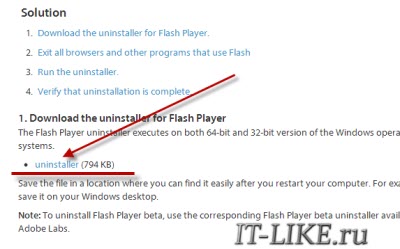
Запускаємо і слідуємо майстру, який зробить все швидко і якісно. Звичайно ж не забуваємо закрити всі браузери! Після того, як він закінчить, потрібно ще почистити деякі файли, тому що видалити Adobe Flash Player одним uninstaller'ом не можна.
Відкриваємо вікно "Виконати" за допомогою кнопок "Win + R" або просто відкриваємо провідник Windowsі вставляємо в адресний рядок такий шлях: « C:\Windows\system32\Macromed\Flash». Коли відкриється папка, потрібно видалити всі файли звідти!

Якщо не дає видалити, ознайомтеся зі статтею « » або просто перезавантажтеся. Потім робимо те саме для папок:
Якщо якоїсь папки не існує, переходьте до наступної. Після очищення цих папок від усіх файлів можна вважати видалення Adobe Flash Player закінченим! Перевірити статус можна завжди на цій сторінці. Робиться це просто: якщо ви бачите банер з елементами, що рухаються під словами «Can you see the movie below?», то плеєр все ще працює, а якщо просто сірий квадрат, то видалення пройшло успішно!
Підсумки
Все, тепер можна і переустановку вважатимуться завершеною! У цій невеликій статті я показав, як правильно видалити Adobe Flash Player з комп'ютера під керуванням операційної системи Windows. Для цього треба завантажити утиліту «uninstaller» і після того як вона відпрацює ще почистити вручну файли, що залишилися. Сподіваюся, тепер у вас з цим не виникнуть складності!
Дивимося відео!
Олексій Виноградов, 2016-04-30 Відредаговано: 2017-02-24
Олексій Виноградов
4 роки томуВідповісти
Олексій Виноградов
4 роки томуВідповісти
Олексій Виноградов
4 роки томуВідповісти
Олексій Виноградов
4 роки томуВідповісти
Доллі
4 роки томуВідповісти
Олексій Виноградов
4 роки томуВідповісти
Олексій Виноградов
4 роки томуВідповісти
Олексій Виноградов
4 роки томуВідповісти
Олексій Виноградов
4 роки томуВідповісти
Олексій Виноградов
3 роки томуВідповісти
Євген
3 роки томуВідповісти
Олексій Виноградов
3 роки томуВідповісти
Олексій Виноградов
3 роки томуВідповісти
Олексій Виноградов
2 роки томуВідповісти
Олексій Виноградов
2 роки томуВідповісти
Олексій Виноградов
2 роки томуВідповісти
Олексій Виноградов
2 роки томуВідповісти
Олексій Виноградов
2 роки томуВідповісти
віктор
2 роки томуВідповісти
Олексій Виноградов
2 роки томуВідповісти
- C:\Windows\SysWOW64\Macromed\Flash
- %appdata%\Adobe\Flash Player
- %appdata%\Macromedia\Flash Player
- C:\Windows\SysWOW64\Macromed\Flash
- %appdata%\Macromedia\Flash Player
- %appdata%\Adobe\Flash Player
Дмитро
4 роки тому
Відповісти
Андрій
4 роки тому
Відповісти
Олександр
4 роки тому
Відповісти
Катерина
4 роки тому
Відповісти
collin
4 роки тому
Відповісти
Доллі
4 роки тому
Відповісти
collin
4 роки тому
Відповісти
Доллі
4 роки тому
Відповісти
Доллі
4 роки тому
Відповісти
Доллі
4 роки тому
Відповісти
Марго
4 роки тому
Відповісти
Євген
3 роки тому
Відповісти
Олександр
3 роки тому
Відповісти
Ольга
3 роки тому
Відповісти
оля
2 роки тому
Відповісти
Сергій
2 роки тому
Відповісти
Надія
2 роки тому
Відповісти
Микола
2 роки тому
Відповісти
Марина
2 роки тому
Відповісти
Олена
2 роки тому
Відповісти
Альберт
1 рік тому
Відповісти
Валерія
1 рік тому
Відповісти
Nurzhan
1 рік тому
Що це може бути через проблеми? В першу чергу це будь-які проблеми, пов'язані з відтворенням відео онлайн, тобто відсутність звуку або зображення. Також проблеми з флеш плеєром можуть проявитися в незрозумілій поведінці браузера при попаданні на сторінку з відео або флеш-контентом, ну і так далі.
Перед тим, як встановити флеш плеєр заново, необхідно видалити його, тому давайте розберемося з тим, як видалити Adobe Flash Player.
Тож поїхали.
По-перше, необхідно зайти в Панель керування та видалити флеш плеєр з вікна видалення програм.
Дуже часто ви у списку встановлених на комп'ютері програм зможете побачити два флеш плеєри: Adobe Flash Player ActiveX та Adobe Flash Player Plugin.
Технологія Active X застосовується тільки для браузера Internet Explorer. Для решти браузерів встановлюється спеціальний плагін, тобто невелика програма, призначена для розширення можливостей браузера.
Перед видаленням флеш плеєра необхідно закрити всі запущені в даний моментбраузери.
Можливо, ви знаєте, що видалення програм через вікно Панелі керування зазвичай, не видаляє програми повністю. У системі, як правило, залишаються «хвости», тобто якісь файли-фрагменти програм, що видаляються. У випадку з флеш плеєром ситуація аналогічна, тому для повного видалення всіх слідів флеш плеєра з комп'ютера, можна скористатися спеціально для цього розробленою утилітою від компанії Adobe.
Утиліту uninstaller можна скачати безкоштовно з офіційного сайту, перейшовши за посиланням:
http://helpx.adobe.com/flash-player/kb/uninstall-flash-player-windows.html
Там немає нічого складного - перед запуском утиліти закриваємо всі браузери і далі йдемо по кроках майстра.
Але це ще не все.
Цілком імовірно, що деякі файли все ж таки залишаться на комп'ютері. Нам потрібно буде їх знайти та видалити у ручну.
Наприклад, за допомогою програми Провідник переходимо до папки:
C:\Windows\system32\Macromed\Flash
Це можна зробити простіше - у вікно Виконати, яке викликається поєднанням клавіш Win+R, вставляємо повний шлях до папки і відкриється у Провіднику Windows.
З цієї папки слід видалити всі файли. Далі потрібно буде видалити файли з папок:
Не обов'язково всі ці папки будуть на вашому комп'ютері, тому якщо якийсь ні, просто шукаємо файли в наступному за списком.
Після того, як все зроблено, можна перевірити наш комп'ютер на наявність флеш програвача на офіційному сайті. Для цього переходимо за посиланням http://helpx.adobe.com/flash-player/kb/find-version-flash-player.html .
Все, флеш плеєр повністю видалено з вашого комп'ютера.
Ще один важливий момент - у браузер Google Chrome флеш плеєр вбудований за замовчуванням і вказаний вище спосіб вбудований плеєр видалити НЕ ВИЙДЕТЬСЯ. Якщо виникають якісь проблеми з флеш плеєром Google Chrome, його слід відключити, через команду: chrome://plugins. Про це я розповім в одній із наступних нотаток.
Після повного видалення флеш плеєра, можна його завантажити та встановити заново .
На цій сторінці ми розберемося, яким чином потрібно видалити , щоб потім його можна було перевстановити. Такі дії необхідні, коли плеєр починає глючити чи працює.
Успішна переустановка з тотальним видаленням і подальшим встановленням дозволяє виправити безліч косяків. Почнемо з елементарного методу.
Переустановка Flash Player за допомогою Панелі керування
Насамперед ми розглянемо як перевстановити флеш плеєр і розберемо весь процес по кроках.
Видаляйте кожну версію флеш програвача, попередньо закривши всі запущені браузери. Якщо ви забудете це, то програма вас про це попередить. Коли цей процес буде завершено, перезавантажте ваш комп'ютер і перевстановіть флеш плеєр, за посиланням нижче.
Подібний спосіб видаляє в повному обсязі всі компоненти програми. І якщо він не допоможе, переходьте до іншого способу.
Видаляємо Flash Player повністю з комп'ютера
Для можливості видалення флеш-плеєра повністю з комп'ютера компанією Adobe розроблено програму видалення. Завантажити потрібно програму під назвою Uninstaller за наступним посиланням:
https://helpx.adobe.com/flash-player/kb/uninstall-flash-player-windows.html
Закрийте усі браузери. Тепер завантажуємо та уважно читаємо, що повідомляє майстер видалення. Після завершення його роботи необхідно видалити деякі файли.
Відкрийте провідник (Мій комп'ютер) та відкрийте папку
C:\Windows\system32\Macromed\Flash
Видаліть у цій папці всі файли. 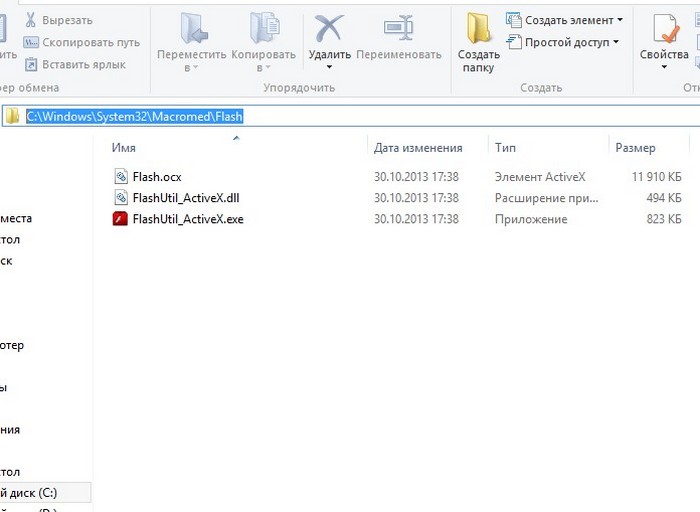
Видаліть файли з папок, але якщо такої папки немає, дивіться інші.
Адреса можна скопіювати та вставити в адресний рядок.
Після видалення файлів процес видалення Adobe Flash Player вважається закінченим. Тепер ви можете перейти скачати останню версію Flash Player.
